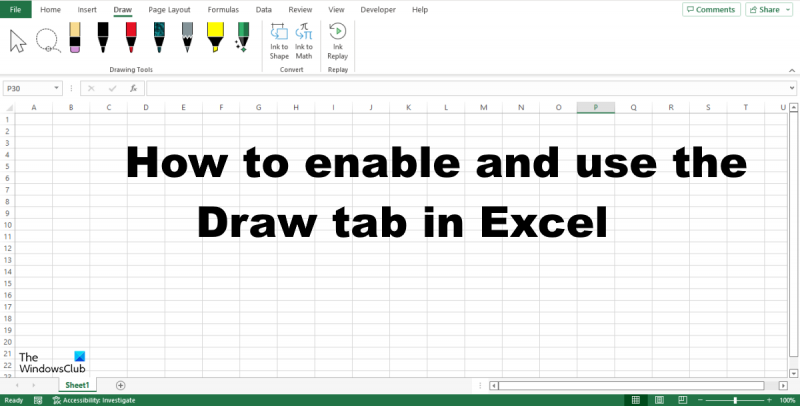Excel'de Çizim sekmesini eklemek, çalışma sayfalarınızı güzelleştirmenin harika bir yoludur. Bu sekme, temel şekiller oluşturmak, resim eklemek ve metin kutuları ile WordArt eklemek için ihtiyacınız olan tüm araçları sağlar. Excel'de Çizim sekmesini eklemek için Dosya sekmesini ve ardından Seçenekler'i tıklayın. Excel Seçenekleri iletişim kutusunda Şeridi Özelleştir'e tıklayın. Şeridi Özelleştir listesinde, Çizim onay kutusunu seçin ve ardından Tamam'a tıklayın. Artık Çizim sekmesi göründüğüne göre, sunduğu özelliklerden bazılarını inceleyelim. Şekiller galerisi, çalışma sayfanıza ekleyebileceğiniz çeşitli şekiller sağlar. Bir şekil eklemek için, istediğiniz şekle tıklayın, ardından çalışma sayfanıza eklemek için tıklayıp sürükleyin. Görüntüler galerisi, bilgisayarınızdan veya çevrimiçi olarak resim eklemenizi sağlar. Resim eklemek için Resim Ekle düğmesini tıklayın, ardından eklemek istediğiniz resmi seçin. Metin Kutusu düğmesi, çalışma sayfanıza bir metin kutusu eklemenizi sağlar. Bir metin kutusu eklemek için, Metin Kutusu düğmesini tıklayın, ardından çalışma sayfanıza eklemek için tıklayıp sürükleyin. WordArt düğmesi, WordArt'ı çalışma sayfanıza eklemenizi sağlar. WordArt'ı eklemek için, WordArt düğmesini tıklayın, ardından çalışma sayfanıza eklemek için tıklayıp sürükleyin. Çizim Araçları sekmesi ayrıca şekillerinizi, resimlerinizi ve metin kutularınızı biçimlendirmek için kullanabileceğiniz çeşitli araçlar sağlar. Bu araçlar; Şekli Biçimlendir, Resmi Biçimlendir ve Metin Kutusunu Biçimlendir araçlarını içerir. Demek oradasın! Excel'de Çizim sekmesini eklemek, çalışma sayfalarınıza canlılık katmanın harika bir yoludur.
Çiz sekmesi varsayılan olarak Excel şeridinde değildir; kasette eksik olduğunu görebilmeniz için eklenmesi gerekiyor. Çizim sekmesi, kullanıcıların çizim yapmasına, vurgular eklemesine, mürekkebi matematiğe dönüştürmesine ve mürekkebi şekillere dönüştürmesine yardımcı olan araçlardan oluşur. Bu derste açıklayacağız Excel'de çizim sekmesi nasıl eklenir ve kullanılır.

Excel'de Çizim Sekmesi Nasıl Eklenir?
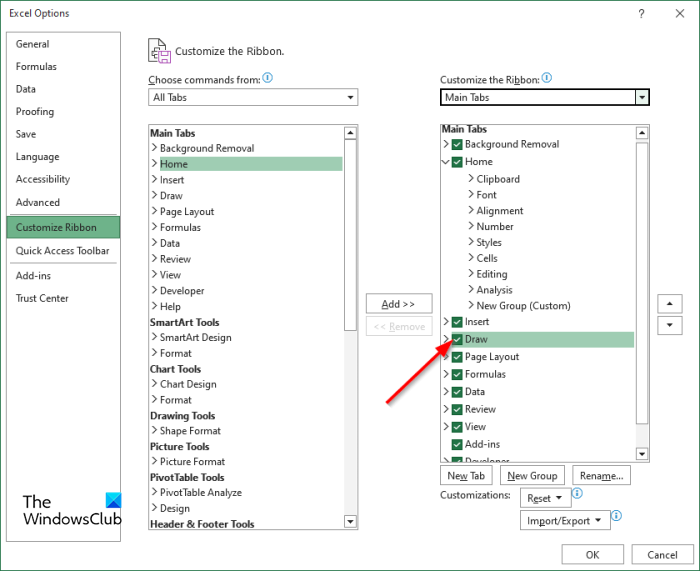
- öğle yemeği excel .
- Basmak Dosya sekmesini ve ardından tıklayın Seçenekler kulise bak.
- Bir Excel Seçenekleri bir iletişim kutusu açılacaktır.
- Tıklamak Şeridi Özelleştir sol panelde.
- kutunun içinde Ana sekmesinde, kutuyu işaretleyerek Çizim sekmesini etkinleştirin Boyamak sekme onay kutusu.
- Sonra tıklayın İYİ .
- Menü çubuğunda Çizim sekmesi etkinleştirilecektir.
Excel'de Çizim sekmesi nasıl kullanılır?
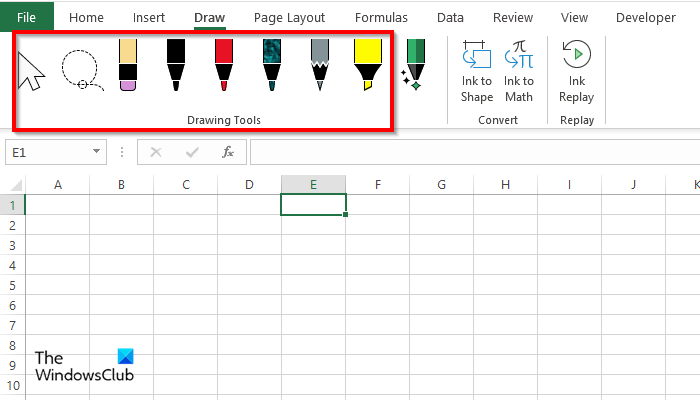
Çiz sekmesinde kullanabileceğiniz çeşitli çizim araçları bulunur:
Bir araç seçin : Mürekkep, şekiller ve metin alanı gibi nesneleri seçin. Metnin arkasındaki nesnelerle çalışırken kullanışlıdırlar. Seçim aracını kullanmak için elektronik tablo üzerinde kalemle çizim yapın ve onu seçip taşımak için Seçim aracını kullanın.
bing microsoft ödülleri
Kement Seçimi : Bir şekil çizerek mürekkebi seçin. Şekildeki tüm konturlar seçilecektir. Kement Seçimi aracını kullanmak için Kement Seçimi düğmesini tıklayın, ardından onu mürekkep şeklinin üzerine çizin. Artık mürekkebi hesap tablosunda hareket ettirebilirsiniz.
Lastik bant : Silgi, sayfaya çizilen mürekkebi çıkarmak için kullanılır. Elektronik tablodaki mürekkebi silmek için Silgi düğmesine tıklayın.
Kalem ve kurşun kalem aracı : Kullanıcıların elektronik tablo üzerinde çizim yapmasına izin verir. Kalem veya kurşun kalem aracını tıklayın ve elektronik tablo üzerinde çizim yapın. Kalem veya tükenmez kalemin rengini ve kalınlığını seçebilirsiniz.
ne yazık ki tarayıcınız video oynatmayı desteklemiyor.
Vurgulayıcı : Metni vurgulamak veya bir elektronik tablo üzerinde çizim yapmak için kullanın. Vurgulayıcı düğmesini tıklayın ve metni vurgulayın.
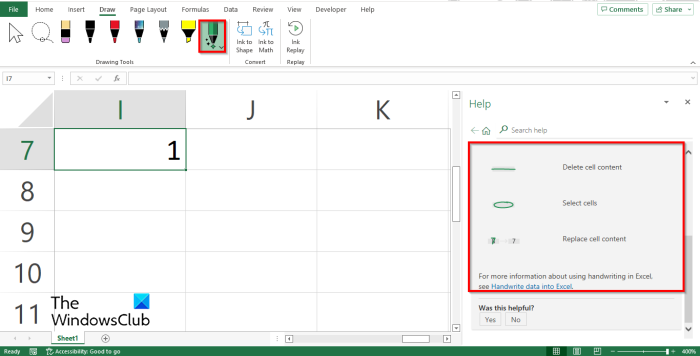
Eylem tanıtıcısı : Verileri elle girmek için kalemi kullanın. Action Pen'i kullanmak için Action Pen düğmesine tıklayın ve El Yazısı Jest Yardımı'nı seçin. Sağda, hareketli kalemin nasıl kullanılacağına ilişkin bazı talimatların yer aldığı bir yardım paneli görünecektir. Talimatları izleyin (yukarıdaki fotoğrafa bakın). Aksiyon kaleminden çıkmak için ESC düğmesine basın.
form mürekkebi : Bir mürekkep çizimini otomatik olarak bir şekle dönüştürür.
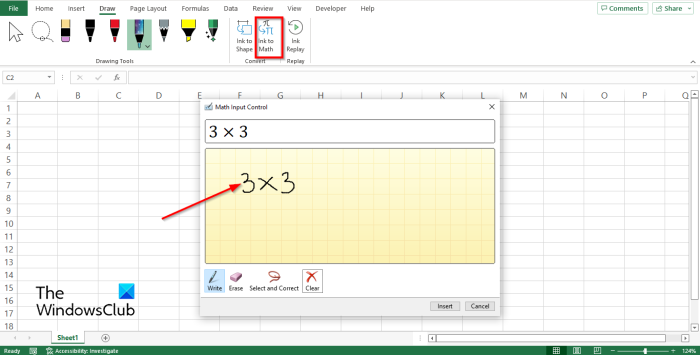
matematik için mürekkep : El yazısı matematik ifadelerini metne dönüştürün. Ink to Math düğmesine tıklayın ve Matematik Giriş Kontrolü iletişim kutusu açılacaktır. Şimdi kutuya yazın. Yukarıdaki alana yazdığınız matematiğin dönüşümünü göreceksiniz. Şimdi Yapıştır'ı tıklayın.
mürekkebi tekrarla : Görünür mürekkep darbelerinin oluşturulmasını otomatik olarak yeniden üretir. Mürekkep vuruşlarını yeniden oluşturmak için düğmeye basın.
İşlevleri gerektiği gibi kullanabilirsiniz.
microsoft güvenlik temelleri pencere 7 64 bit
OKUMAK : Word, PowerPoint, Excel'de Ink to Shape nasıl kullanılır?
Excel'de çizim modundan nasıl çıkılır?
Excel'deki Çizim sekmesinde herhangi bir çizim aracı modundan çıkmak için klavyenizdeki Esc tuşuna basın. Esc tuşu, bir kaçış karakteri oluşturmak için kullanılır. Esc, klavyenin sol üst köşesindedir.
Excel'in hangi sürümünde kalem var?
Action Pen verileri elle girer. Action Pen, Excel'in en son sürümüne sahip Microsoft Office 365 aboneleri tarafından kullanılabilir. Eylem Kalemi aracı, Çizim Araçları grubundaki Çiz sekmesinde bulunur. Eylem Kalemi aracı yalnızca Excel'de değil, Word'de de mevcuttur.
Excel'de mürekkebi nasıl eklersiniz?
Bir Excel elektronik tablosuna mürekkep eklemek için, Çizim Araçları grubundaki Çizim sekmesinde bulunan Kalem aracını kullanmanız gerekir. Kalem aracı, elektronik tablonuzda çizim yapmak için kullanabileceğiniz farklı ve benzersiz renklerden oluşur.
Excel'de el yazısı nasıl görüntülenir?
Excel'in, elektronik tablonuzdaki tüm mürekkebi gizleyen 'Mürekkebi Gizle' özelliği adlı bir özelliği vardır; e-tablonuzdaki mürekkebi kaldırmaz, bunun yerine gizler. Excel'de bir elektronik tabloda el yazısını gizlemek için aşağıdaki adımlar şunlardır:
- Genel Bakış sekmesini tıklayın.
- 'Mürekkep' grubunda 'Mürekkebi Gizle'yi tıklayın; elektronik tablonuzdaki tüm mürekkep gizlenecek.
- Mürekkebin görünmesini istiyorsanız, 'Mürekkebi Gizle' düğmesine tekrar tıklayın.
OKUMAK : VBA düzenleyicisini kullanarak Excel'de hücre arka plan rengini değiştirin